Microsoft354を契約したけど、既定で用意されているonmicrosoft.comのサブドメインは使いにくいと思ったことはありませんか。今回は、メールなどでも使用できる独自ドメインの設定方法についてご紹介したいと思います。
Microsoft365でドメイン設定をするには、まず、管理者でログインして、Microsoft365管理センターを表示します。メニューから「設定」ー「ドメイン」を選択し、「ドメインの追加」をクリックします。
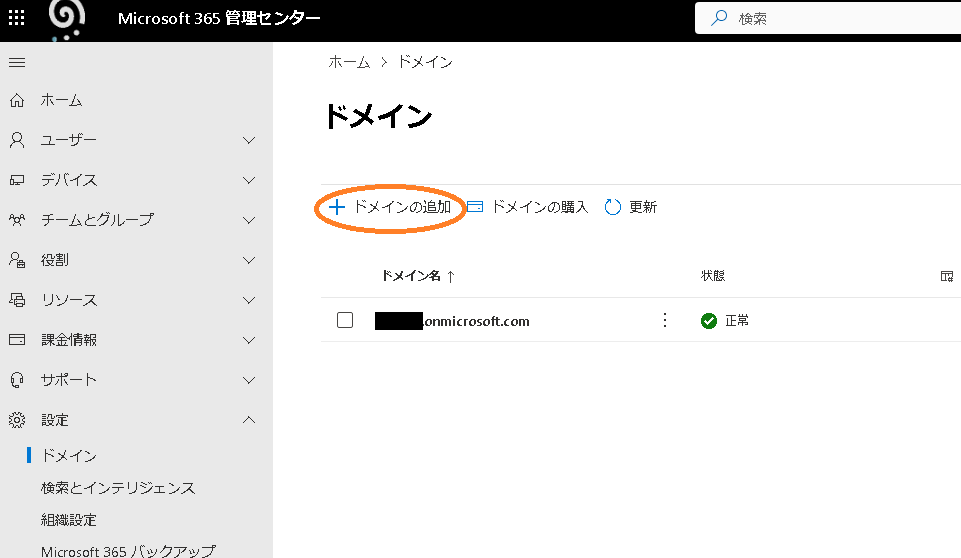
設定したいドメイン名を入力して、「このドメインを使用する」をクリックします。
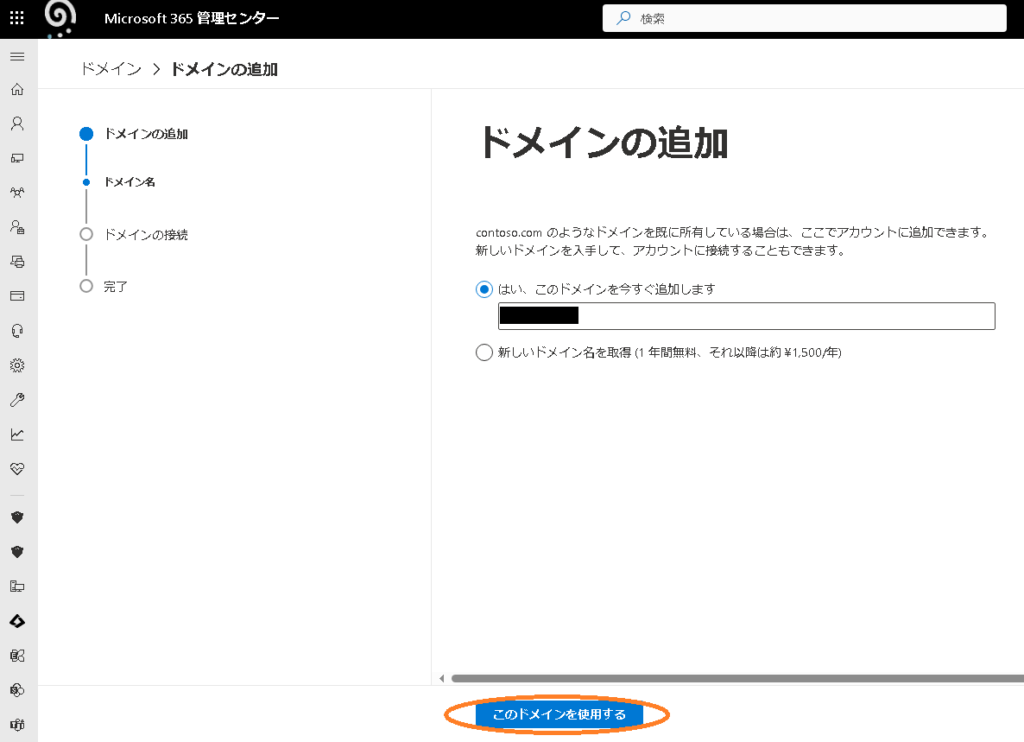
ドメインの所有を確認する画面が出ますので、指示に従って、作業します。今回は、「ドメインのDNSレコードにTXTレコードを追加する」を選んでみます。これは、登録するドメインのネームサーバーに、指定のDNSレコードを追加する必要があります。「続行う」をクリックしすると、次の指示が出るので確認します。
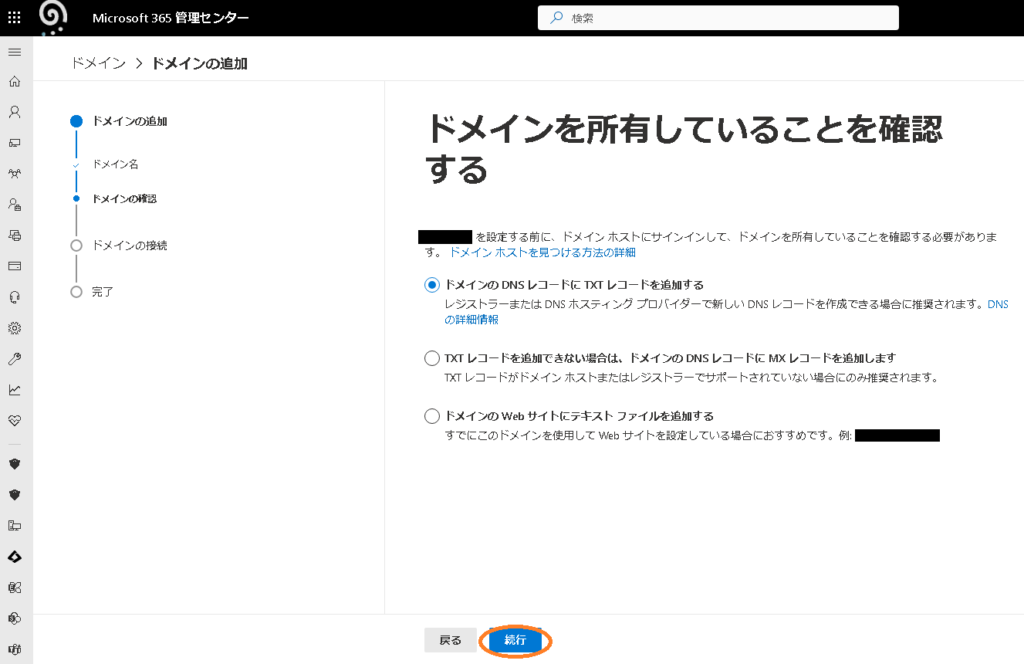
自分で、ネームサーバーにTXTレコードを追加する必要があるのですが、追加する内容が表示されますので、それをメモします。
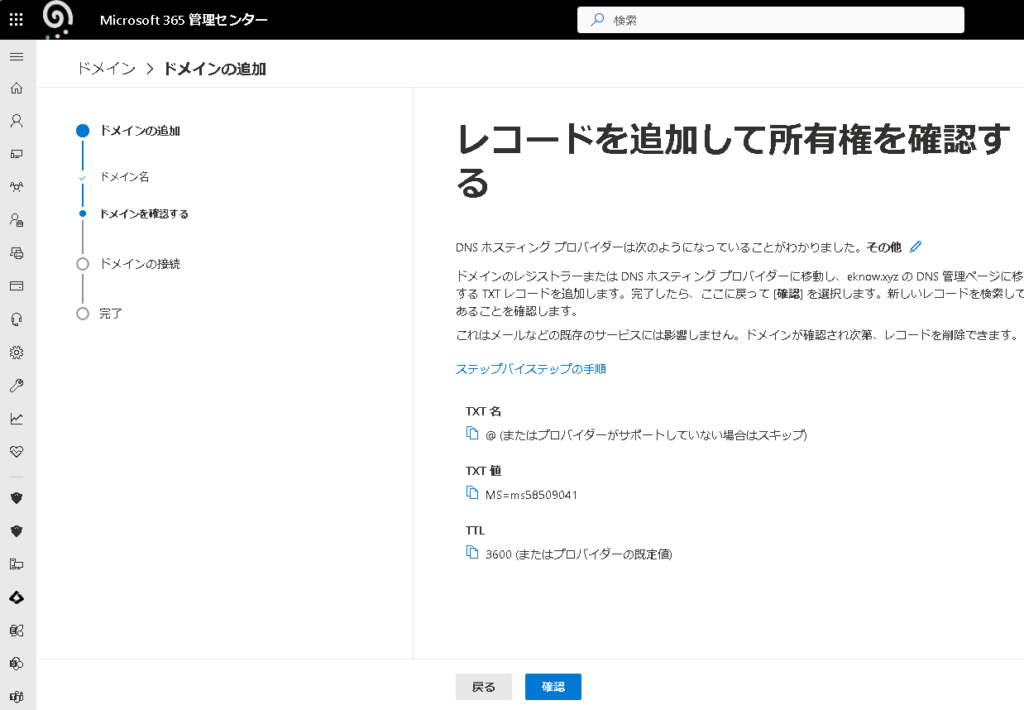
ネームサーバーですが、DNSレコードを編集する必要があるので、それを許可しているものが必要なのですが、今回は、お名前.comを利用します。登録するドメインですが、お名前.comで契約しているドメインになります。
お名前.comの管理画面にログインし、DNS設定の画面に移動します。他のレンタルサーバーを利用している場合も、同様の設定画面があるかどうか、ご確認ください。
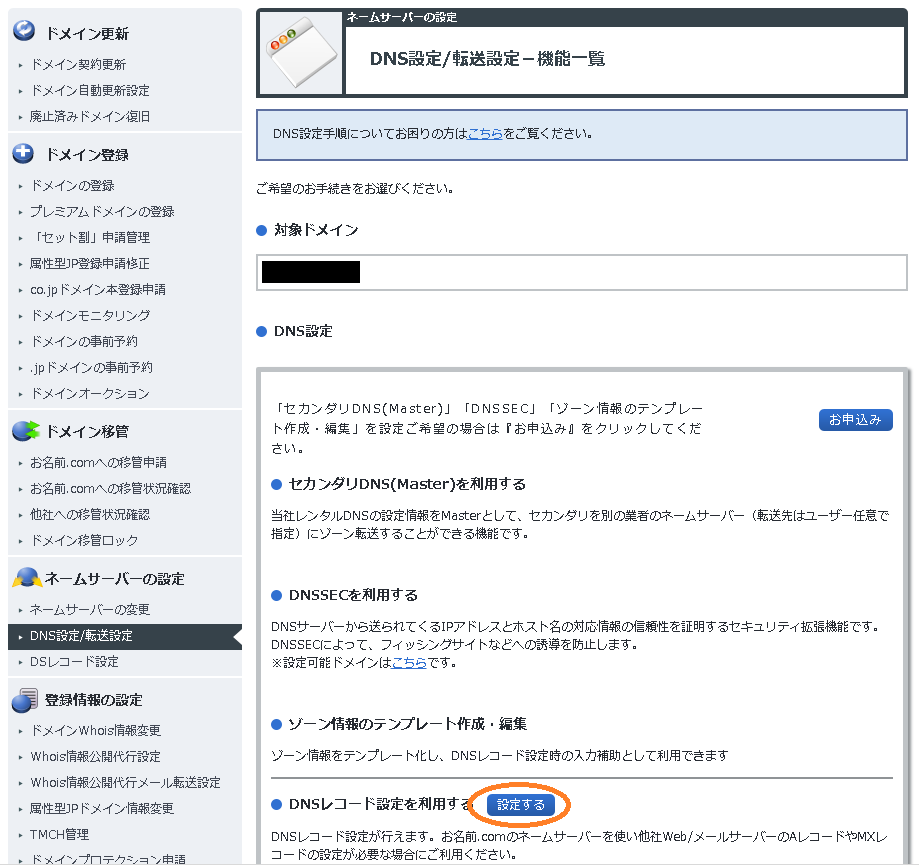
DNSレコードを設定する画面に移動して、メモしたTXTレコードの値を入力します。
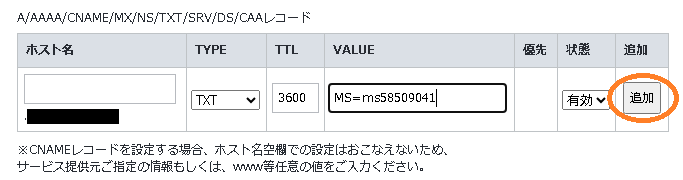
追加ボタンをおして、追加したら、Microsoft365管理センターの「ドメインの追加」の画面に戻って、「確認」ボタンをクリックします。マイクロソフト側からドメインの検証がうまくいかない場合は、エラーが表示されるので、もう一度入力した値などを確認して、同じ操作を行ってください。
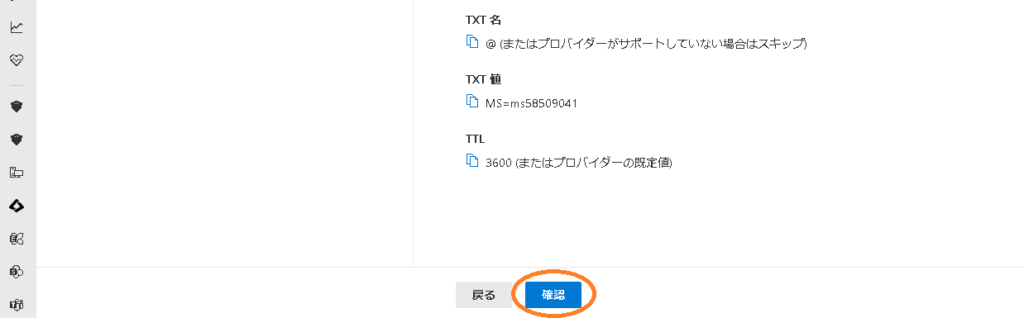
元のドメインの画面に戻ると、ドメインが追加されていると思います。下の図では、状態が正常のマークになっていますが、設定直後の状態は、「未完了」になっているかもしれません。
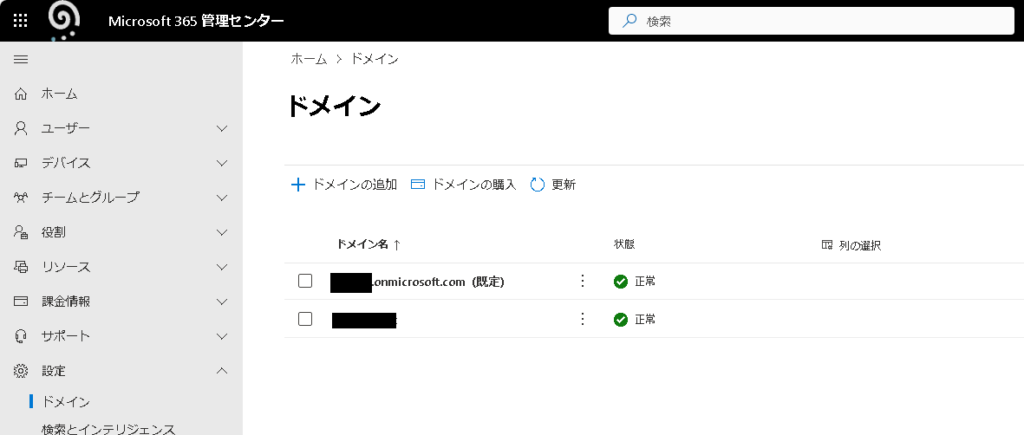
追加されたドメインをクリックするとドメインの設定を確認することができます。「DNSレコード」の「DNSの管理」をクリックすると、追加で設定できるDNSレコードについて確認することができます。
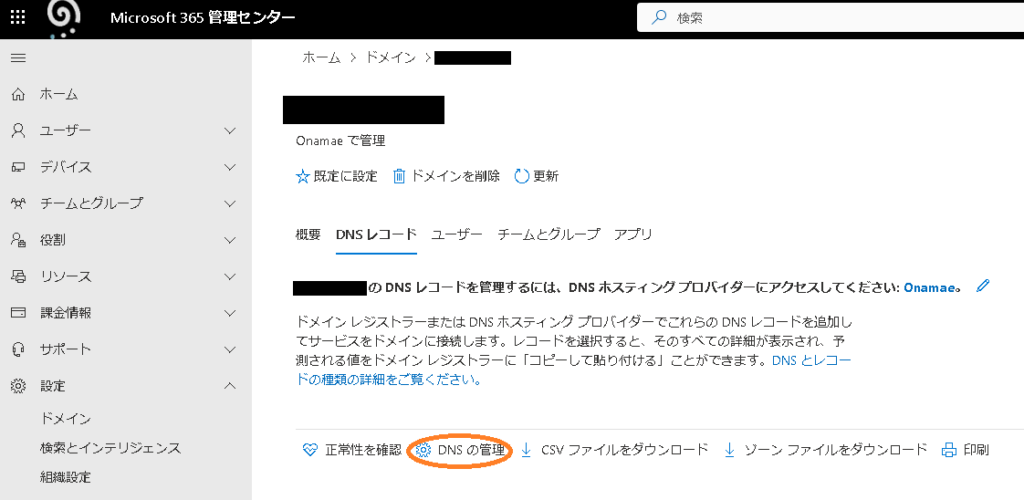
下記では、追加したドメインをメールで使用するために必要なMXレコードの設定を表示しています。メールを使用したい場合は、これらのレコードもネームサーバーのDNSレコードとして設定する必要があります。追加のDNSレコードの設定については、使用しないMicrosoft365の機能については無理に設定する必要はありません。例えば、メールを使用しない場合は、上記のMXレコードの設定は必要ありません。
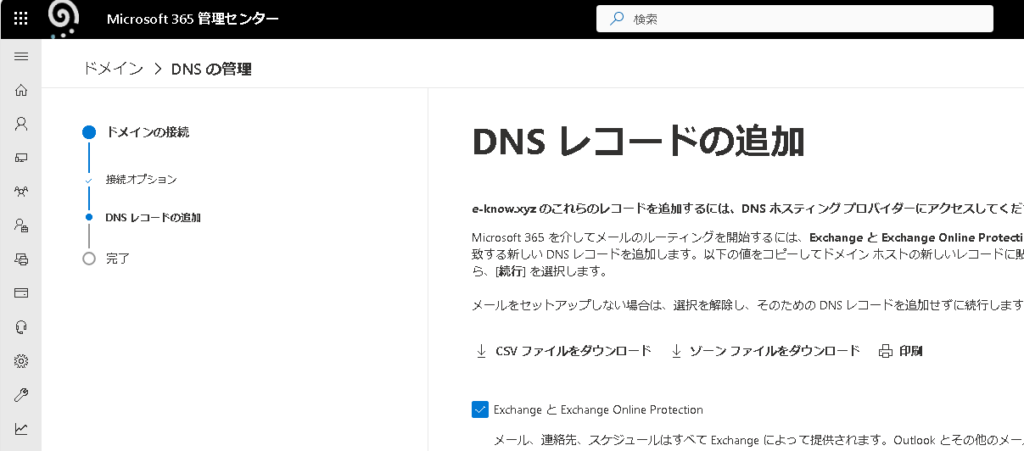
~~~省略~~~
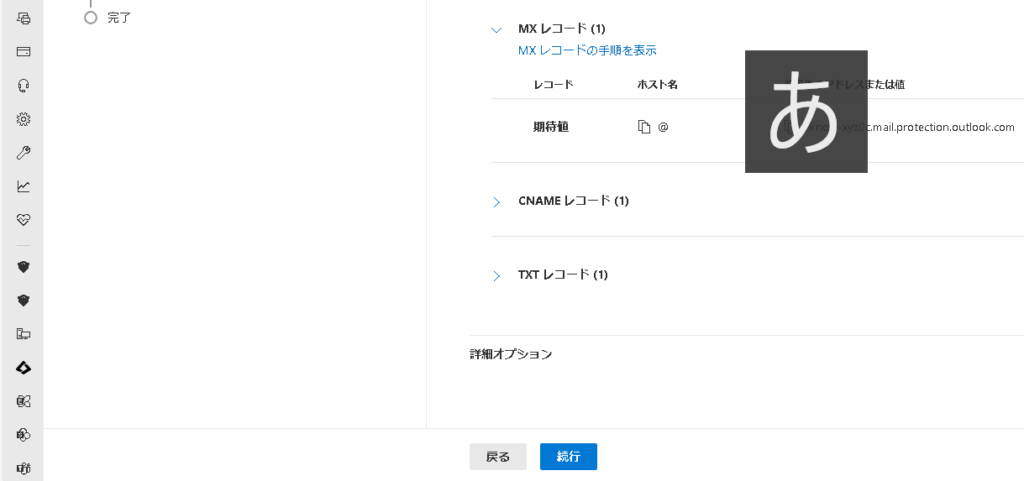
DNSレコードの設定部分が多少難しいところもあるかと思いますが、ご利用中のレンタルサーバーなどの設定マニュアルなども参考にして、試してみていただければと思います。
如何でしたか。皆様の参考になれば幸いです。